Handrem gebruiken om grote videobestanden te comprimeren om te spelen op uw tablet of telefoon

Opslagruimte op uw telefoon of tablet kost geld en u kunt het niet vol doen met een heleboel grote videobestanden. Gelukkig kunt u met Handbrake grote videobestanden verkleinen tot kleinere videobestanden; meer past, en je binge watch langer!
De simpele waarheid is dat de opslag van het apparaat een mooie cent kost. Het is niet omdat het meer kost om te produceren, je kunt tenslotte een 32 GB micro SD-kaart ophalen voor overal van $ 15 tot $ 25. Maar kijk eens naar de apparaatgeheugenlagen van een populaire telefoonfabrikant en u ziet dat de prijsstelling voor opslag ver boven de werkelijke kosten uitsteekt.
Dat wil niet zeggen dat het geheugen van een telefoon of tablet niets kost om aan een apparaat toe te voegen, en omdat het doorgaans op de SoC (System on a Chip) is gesoldeerd, is het betrouwbaarder, sneller en stabieler dan je gemiddelde standaard verwisselbare opslagmedium, maar laten we eerlijk zijn, $ 399 voor 128 GB aan opslagruimte ?
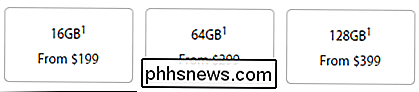
In dit artikel laten we u zien hoe u een mooie videoconversie kunt maken van een bestand met grote bestanden en een kleiner telefoonvriendelijk bestand. Het eindresultaat, je kunt meer dingen op je apparaat passen en je goed voelen bij het kopen van het meer goedkope model met minder opslagcapaciteit.
Handrem en al die voorinstellingen
We hebben onlangs besproken hoe een enkel .MKV-bestand naar een meer platform-compatibele .MP4. We hebben geen poging ondernomen om het bestand te verkleinen of de instellingen van Handbrake te wijzigen.
Als u dat artikel leest, is het u misschien opgevallen dat we niets hebben gezegd over alle presets die prominent aanwezig zijn in het hoofdvenster van Handbrake.
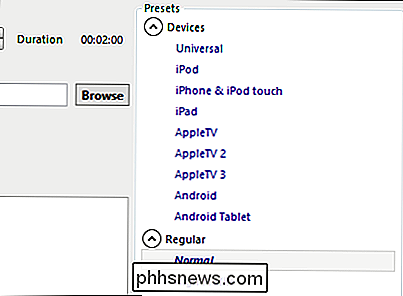
Het is niet moeilijk om erachter te komen dat deze presets u in staat zullen stellen snel Handbrake te configureren om uw bestaande grote videobestanden te transcoderen naar iets dat beter geschikt is voor uw apparaat.
Verklein bestanden tot grootte
Laten we eerst het bestand kiezen we willen inkrimpen en aan de slag gaan. Het bestand dat we vandaag hebben geselecteerd, is een .MKV-bestand, ongeveer eenentwintig minuten lang en weegt iets meer dan 220 MB. Eerst klikken we op de knop "Bron" op Handrem en vervolgens op "Bestand openen".
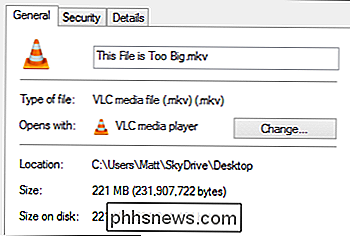
Kies het betreffende bestand in het venster Bestandsverkenner en klik op "Openen".
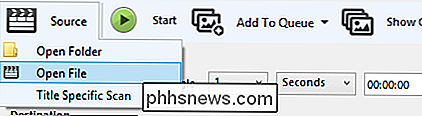
Welk apparaat gebruiken we voor dit apparaat? Er zijn slechts negen keuzes onder de instellingen van apparaten, maar dit zijn enkele van de populairste platforms die er zijn. Voor deze demonstratie gaan we eenvoudigweg naar de "iPhone & iPod touch" -voorinstelling. Handrem zal doorgaan en de nodige wijzigingen in de uitvoerinstellingen aanbrengen.
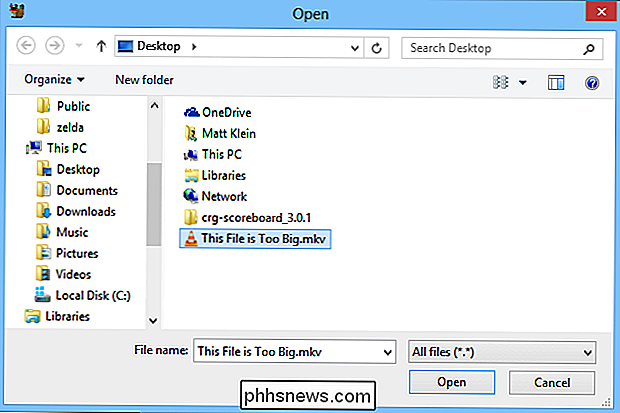
Klik met alles geconfigureerd en klaar voor gebruik op "Bladeren" en kies de locatie voor uw bestemming. Geef je nieuwe bestand een passende naam en klik op "Opslaan".
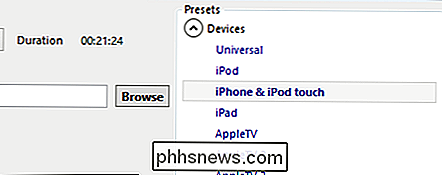
Met ons gekozen bestand, onze voorinstelling geselecteerd en onze bestemming gekozen en benoemd, gaan we verder en klikken op de groene "Start" -knop op de bovenste rij.
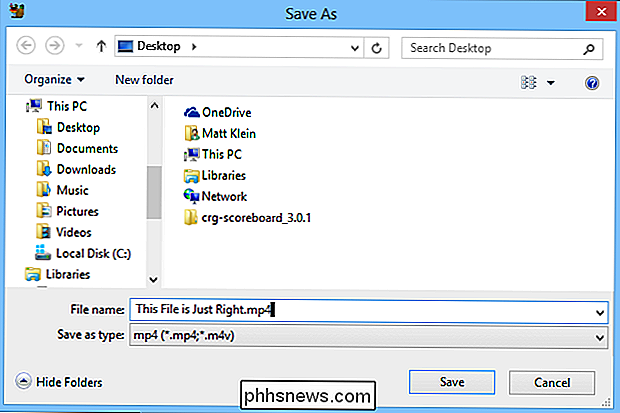
Handrem start nu het transcoderingsproces. Afhankelijk van de snelheid van uw computer en de grootte van het bestand, kan dit een paar minuten tot een paar uur duren. U kunt een idee krijgen van hoe lang het zal duren door de onderkant van de Handrem-toepassing te controleren. Het geeft je belangrijke statusinformatie over de voortgang van je job (s).
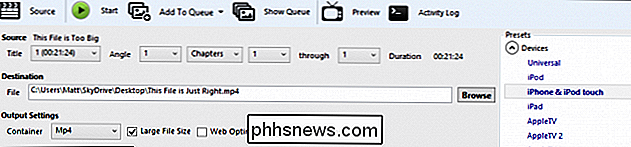
Zoals we kunnen zien, duurt deze specifieke taak ongeveer dertig minuten, dus we kunnen andere dingen doen. Onthoud echter dat als u uw computer gebruikt voor andere taken terwijl u een bestand transcodeert, dit de tijd die het kost om te voltooien, kan verlengen.

Ons werk is voltooid en we klikken met de rechtermuisknop op ons nieuwe bestand. Uitstekend nieuws, we zijn erin geslaagd om meer dan 120 MB te besparen!
Als we dat met één bestand kunnen doen, bedenk dan hoeveel ruimte u uitspaart verspreid over meerdere of enkele tientallen bestanden.
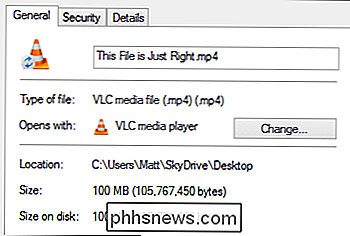
Alles wat u hoeft te doen nu is het bestand of bestanden overbrengen naar uw apparaat. Als u een iPhone of iPad gebruikt, kunt u iTunes gebruiken. Als je een Android-apparaat gebruikt, raden we de hier beschreven methode 'Verzenden naar' aan.
Dus daar heb je het! We hopen dat dit je helpt meer bestanden aan te passen aan de kleine opslagruimte van je telefoon of tablet. Laat het ons weten als je Handbrake of een andere methode gebruikt om videobestanden in te krimpen door op ons discussieforum te praten.

Kalenders toevoegen, delen en synchroniseren op Mac en iPhone
Het optimaal gebruiken van uw agenda op uw Mac of iPhone kan u echt op de hoogte houden. Vandaag willen we bespreken hoe je kalenders op je Mac en iPhone kunt toevoegen, delen en synchroniseren, zodat je agenda je overal volgt. De agenda die bij je Mac en iPhone wordt geleverd, heeft alles wat je nodig hebt om afspraken te maken, herinneringen instellen en in feite uw leven organiseren, zodat u geen belangrijke gebeurtenissen en gebeurtenissen mist.

Waarom ontbreekt mijn Ring Doorbell Live View?
Als uw Ring Doorbell volledig is ingesteld en uitkijkt naar een live weergave van de camera van de Ring, bent u misschien teleurgesteld om te vinden dat het ontbreekt in de Ring-app. Er is een eenvoudig antwoord op de vraag waarom dat zo is. Wat veel mensen echter missen, is dat de Live View-modus niet werkt als uw Ring Doorbell op accuvoeding werkt.



